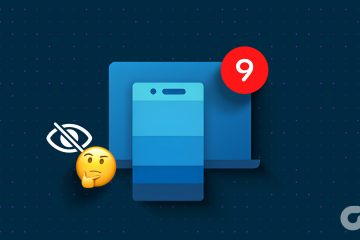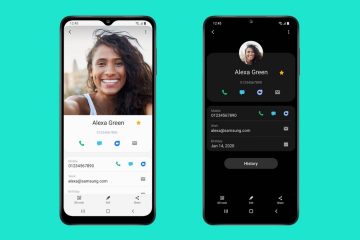Prezentacje Google to darmowy kreator prezentacji w chmurze firmy Google. Ma dobrą kolekcję motywów, których można użyć do tworzenia piękniejszych i imponujących prezentacji. Jeśli po zastosowaniu określonego motywu do prezentacji chcesz go zmienić, możesz to zrobić. Z tego artykułu dowiesz się, jak zmienić motyw i kolor motywu w Prezentacjach Google.
Jak zmienić motyw i kolor motywu w Prezentacjach Google
Motyw Prezentacji Google to gotowa grupa kolorów, czcionek, tła i układów. Gdy zmienisz kolor motywu, zobaczysz różne opcje zmiany koloru różnych elementów w projekcie slajdu.
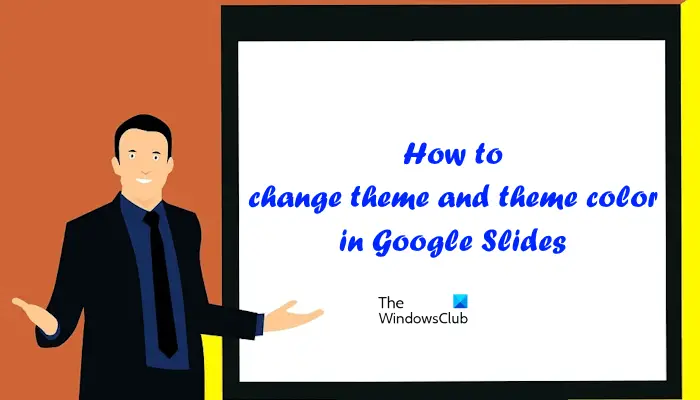
Zacznijmy.
Jak zmienić motyw w Prezentacjach Google
Zmiana motywu w Prezentacjach Google jest łatwa. Wykonaj następujące instrukcje:
Otwórz Prezentacje Google w przeglądarce, logując się na swoje konto Google. Utwórz nową prezentację lub otwórz istniejącą. Przejdź do „Slajd > Zmień motyw”. Wszystkie motywy pojawią się na pasku bocznym po prawej stronie. Wybierz motyw, który chcesz zastosować.
Jak zmienić kolor motywu w Prezentacjach Google
Aby zmienić kolor motywu w Prezentacjach Google, musisz otworzyć Kreatora motywów. Kreator motywów w Prezentacjach Google jest podobny do Wzorca slajdów w programie Microsoft PowerPoint. Zawiera wzorcowe slajdy Twojego motywu, dzięki czemu możesz szybko wprowadzać zmiany we wszystkich slajdach.
Poniższe instrukcje pomogą Ci zmienić kolor motywu w Prezentacjach Google:
Otwórz Prezentacje Google. Utwórz nowy projekt lub otwórz istniejący. Przejdź do „Widok > Kreator motywów”. Możesz też wybrać „Slajd > Edytuj motyw”. Obie te opcje otworzą Kreatora motywów w Prezentacjach Google. W Kreatorze motywów kliknij Kolory. Spowoduje to otwarcie paska bocznego Kolory motywu po prawej stronie. Teraz kliknij menu rozwijane Wybierz kolor motywu. Zobaczysz tam różne opcje, takie jak Tekst i tło 1, Tekst i tło 2, Akcent 1, Akcent 2 itd. Każda z tych opcji reprezentuje inny element projektu slajdu. Wybierz dowolną z tych opcji. Teraz wybierz dowolny kolor z palety kolorów. Gdy zmienisz kolor, zmiany zostaną natychmiast odzwierciedlone na slajdzie.
Wybierz różne opcje z listy rozwijanej, aby zmienić kolor różnych elementów na slajdzie. Zmiany zostaną zastosowane automatycznie do wszystkich slajdów. Nie musisz stosować ich do każdego slajdu z osobna. Kiedy skończysz, zamknij kreatora motywów, klikając krzyżyk.
Nie znalazłem żadnej opcji przywrócenia domyślnych kolorów motywu. Jeśli chcesz to zrobić, musisz zmienić motyw, wykonując czynności, które omówiliśmy powyżej.
Jak zmienić kolor motywu w Prezentacjach Google na telefony komórkowe?
I nie znalazł żadnej opcji zmiany koloru motywu w aplikacji Prezentacje Google na smartfony z Androidem. Jeśli jednak chcesz zmienić motyw, możesz to zrobić w aplikacji mobilnej Prezentacje Google. W tym celu otwórz aplikację mobilną Prezentacje Google i dotknij dowolnego slajdu w prezentacji. Teraz dotknij opcji Edytuj slajd. Wybrany slajd otworzy się do edycji. Teraz kliknij trzy pionowe kropki w prawym górnym rogu i wybierz Zmień motyw.
Jak zmienić tło motywu w Prezentacjach Google?
Możesz łatwo zmienić tło motywu w Prezentacjach Google. W tym celu zaznacz slajd, którego tło chcesz zmienić. Teraz kliknij Tło. Następnie możesz zmienić kolor tła lub przesłać obraz dla wybranego slajdu.
Przeczytaj dalej: Jak dodać dźwięk do Prezentacji Google.